Kdykoli vypínáte nebo restartujete počítač, systém Windows 10 vám nabízí možnost uložit si práci, než ukončí všechny otevřené programy. V takovém případě jednoduše stiskněte zrušení tlačítko v dolní části okna a uložte otevřenou práci. Pokud jste však svou práci již uložili, můžete jednoduše kliknout na ikonu Každopádně vypněte tlačítko ve spodní části okna. Pokud na minutu nic nevyberete, vrátíte se zpět na plochu.
Pokud však chcete počítač se systémem Windows 10 automaticky vypnout nebo restartovat, překonat výzvu a ušetřit nějaký čas, stačí provést několik změn v registru. Před provedením změn se však ujistěte, že jste si zvykli ukládat práci pokaždé, než restartujete nebo vypnete počítač se systémem Windows 10.
Jak nastavit systém Windows 10 na automatické zavírání aplikací při vypínání / restartování pomocí Editoru registru
Krok 1: lis Klávesa Windows + R. otevřít Běh krabice. Typ Regedit v poli a stiskněte OK otevřít Editor registru.

Krok 2: V Editor registru, přejděte na cestu níže:
HKEY_CURRENT_USER \ Ovládací panely \ Desktop
Jít do plocha počítače klíč, klikněte na něj pravým tlačítkem a vyberte Novýa potom klikněte na Řetězcová hodnota.
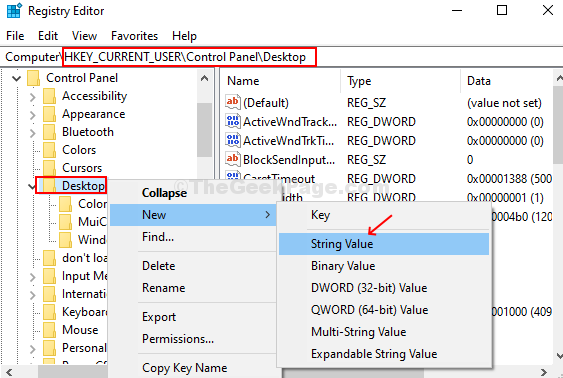
Krok 3: Pojmenujte novou hodnotu řetězce jako AutoEndTasks, poklepejte na něj a nastavte Hodnotové údaje na 1. zmáčkni OK tlačítko a restartujte počítač, aby byly změny účinné.
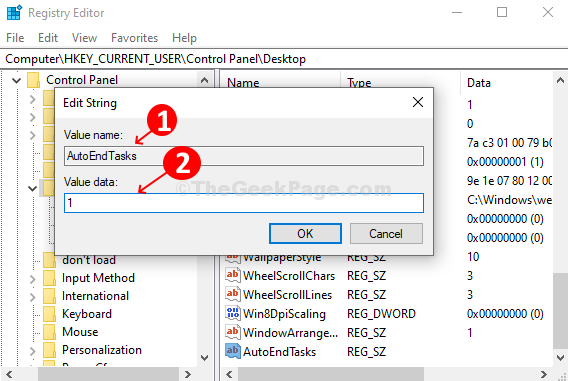
Od nynějška kdykoli vypnete nebo restartujete počítač, Windows 10 přeskočí výzvu a automaticky zavře všechny aktivní programy bez ohledu na to, zda je vaše práce uložena.
V případě, že se chcete vrátit k výchozímu nastavení, odstraňte řetězec AutoEndTasks nebo jednoduše změňte hodnoty dat zpět na 0.


